用ps制作一个贺卡
来源:一起ps
作者:一起ps吧
学习:19162人次
先看效果图。

首先建新文档,尺寸800x500像素,径向渐变#449224, #b5f716。

建新层,制作出下图形状,具体教程本站有。
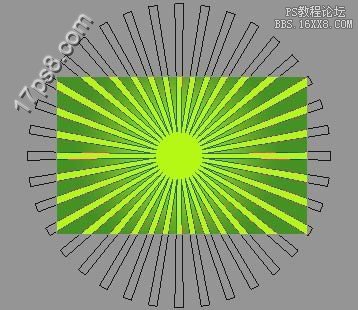
加蒙版,黑白径向渐变,降低不透明度。

学习 · 提示
相关教程
关注大神微博加入>>
网友求助,请回答!
先看效果图。

首先建新文档,尺寸800x500像素,径向渐变#449224, #b5f716。

建新层,制作出下图形状,具体教程本站有。
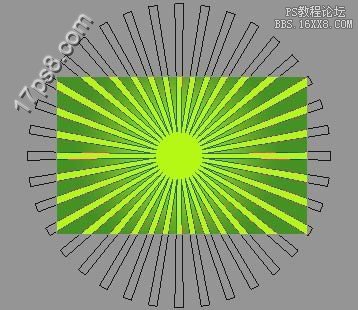
加蒙版,黑白径向渐变,降低不透明度。

相关教程